Kaip „spausdinti į PDF“ „iPhone“ ir „iPad“.
įvairenybės / / July 07, 2022
Spausdinimas yra svarbi mūsų gyvenimo dalis, kurios dažnai nepaisome. Jau praėjo tie laikai, kai turime naudoti kompiuterius, norėdami spausdinti mažus cron užduočių dokumentus. Šiais laikais galite prijungti savo iPhone ir iPad prie išmaniojo spausdintuvo ir spausdinti be vargo. Aš pats neturiu išmaniojo spausdintuvo, bet vis tiek yra būdų spausdinti į PDF savo iPhone ir iPad.
Naudotojai, kurie savo namuose turi specialų belaidį spausdintuvą, gali belaidžiu būdu prijungti savo iPhone ir iPad prie spausdintuvo, kad galėtų spausdinti dokumentus. Kita vertus, vartotojai taip pat gali išsaugoti failą PDF formatu ir išsiųsti jį į savo spausdintuvą. Šiame vadove išmokysiu spausdinti PDF formatu „iPhone“ ir „iPad“ įrenginiuose.

Puslapio turinys
-
Kaip „spausdinti į PDF“ „iPhone“ ir „iPad“.
- Spausdinkite PDF formatu savo iPhone
- Spausdinkite PDF formatu savo iPad
- Išvada
Kaip „spausdinti į PDF“ „iPhone“ ir „iPad“.
Kai savo iPhone naudojate komandą spausdinti į PDF, galite išsaugoti PDF failą tolesniam naudojimui. „iOS“ turi integruotą funkciją, leidžiančią daryti tą patį, ir jums nereikia atsisiųsti atskirų programų, kad išsaugotumėte PDF failus.
Spausdinkite PDF formatu savo iPhone
Naudodami komandą spausdinti į PDF, galite konvertuoti bet kurį tinklalapį ar žiniatinklio laikmeną į PDF failą. Tai ypač naudinga, kai reikia bendrinti tinklalapį su kitais lengvai skaitomu būdu. Tada PDF failą galima bendrinti su draugais įvairiais bendrinimo būdais, įskaitant „Airdrop“, „Whastapp“, el.
Veiksmai, kaip spausdinti PDF formatu savo iPhone:
Atidarykite „Safari“ naršyklę „iPhone“.

Eikite į tinklalapį, kurį norite išsaugoti kaip PDF. Jei tai vaizdas arba medijos failas, atidarykite jį naujame skirtuke ir atlikite toliau nurodytus veiksmus.
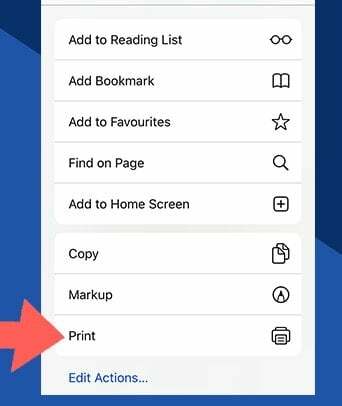
Skelbimai
Spustelėkite spausdinimo mygtuką.
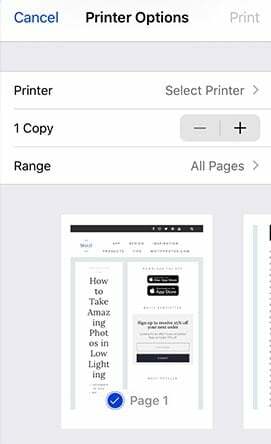
Kryžminis spausdinimo puslapių patikrinimas; galite pašalinti arba pasirinkti puslapius pagal poreikį.
Skelbimai
Spustelėkite spausdinimo mygtuką.
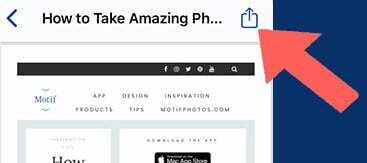
Dabar pamatysite PDF turinio peržiūrą. Spustelėkite bendrinimo mygtuką ir bendrinkite arba išsaugokite PDF failus.

Sėkmingai išsaugoję failą, galite juo bendrinti el. paštu arba WhatsApp arba bet kuria kita ryšio priemone.
Spausdinkite PDF formatu savo iPad
Spausdinimo į PDF į iPad procesas taip pat panašus į iPhone, tačiau yra daugiau funkcijų ir parinkčių. Kitaip nei iPhone, bet ką galite paversti PDF formatu iPad. Nesvarbu, ar tai jūsų užrašai, nuotraukos ar tinklalapis. Tinklalapiams turite naudoti „Safari“ bendrinimo skirtuką, o programoms turite pereiti į bendrinimo parinktis ir pasirinkti spausdinimo parinktį.
Veiksmai, kaip spausdinti PDF savo iPad
Atidarykite tinklalapį arba medijos failą, kurį norite išsaugoti PDF formatu.

Bakstelėkite bendrinimo mygtuką ir spustelėkite spausdinimo mygtuką.
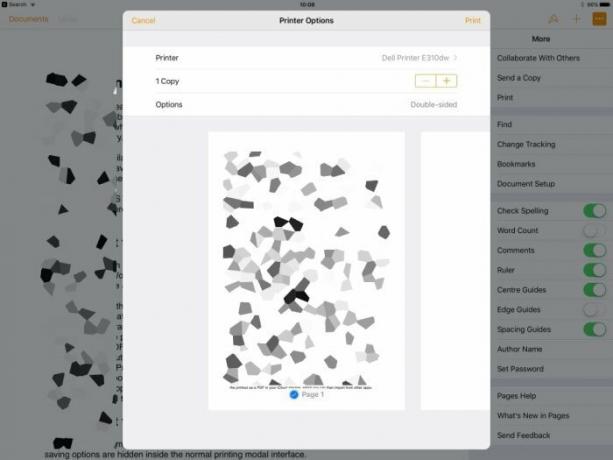
Spustelėkite spausdinimo mygtuką ir sukonfigūruokite puslapius.

Spustelėkite spausdinimo mygtuką ir pamatysite PDF failo peržiūrą. Bakstelėkite bendrinimo mygtuką ir dabar galėsite bendrinti PDF failus „Whatsapp“, el. paštu arba net išsaugoti vietinėje saugykloje.
Jei norite spausdinti PDF failą, turite prijungti belaidį spausdintuvą prie savo iPhone. Tai galite padaryti naudodami „iPhone“ arba vietinio spausdintuvo ryšį. Kai kurie spausdintuvai palaiko „Bluetooth“ ir lengvą ryšį per „Wi-Fi“. Nors kai kurie spausdintuvai turi specialią programą puslapiams spausdinti. Jei jūsų spausdintuve taip pat yra speciali programa, bendrinkite PDF failą su programa ir ji lengvai atspausdins puslapį.
Išvada
iPhone ir iPad turi šią nuostabią spausdinimo į PDF funkciją, kuria galite konvertuoti bet kokią skaitmeninę laikmeną į PDF failą. Tai ypač naudinga, kai darbo tikslais turite bendrinti tinklalapį, vaizdą ar vaizdų rinkinį su draugu ar kolega. Geriausia tai, kad ši funkcija yra gimtoji ir veikia visuose „iPhone“ ir „iPad“ įrenginiuose, kuriuose įdiegta 9 ir naujesnės versijos „iOS“. Jei vadovaudamiesi vadovu susidursite su problemomis, komentuokite žemiau ir aš jums padėsiu.


![Kaip įdiegti „Stock ROM“ „Gomobile Go Onyx Lte“ [„Firmware Flash File“]](/f/e961bac87eb4c9551dbd1cd4e8dc9b97.jpg?width=288&height=384)
![Kaip įdiegti „Stock ROM“ „Digma Optima 1025N 4G“ [Firmware Flash File]](/f/d0526b451d2fd833fde1b2672158334b.jpg?width=288&height=384)